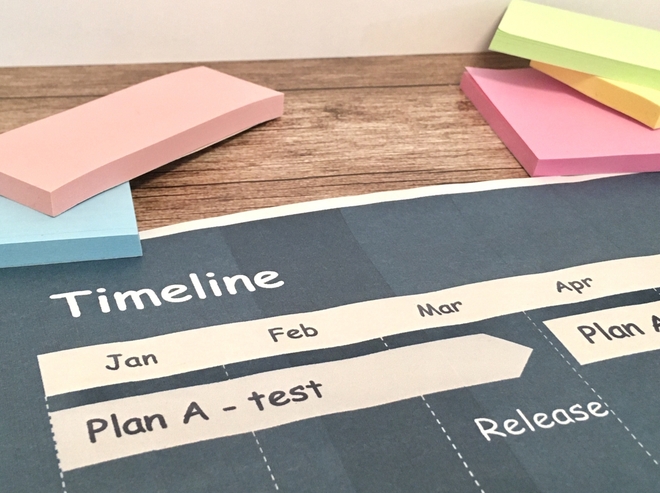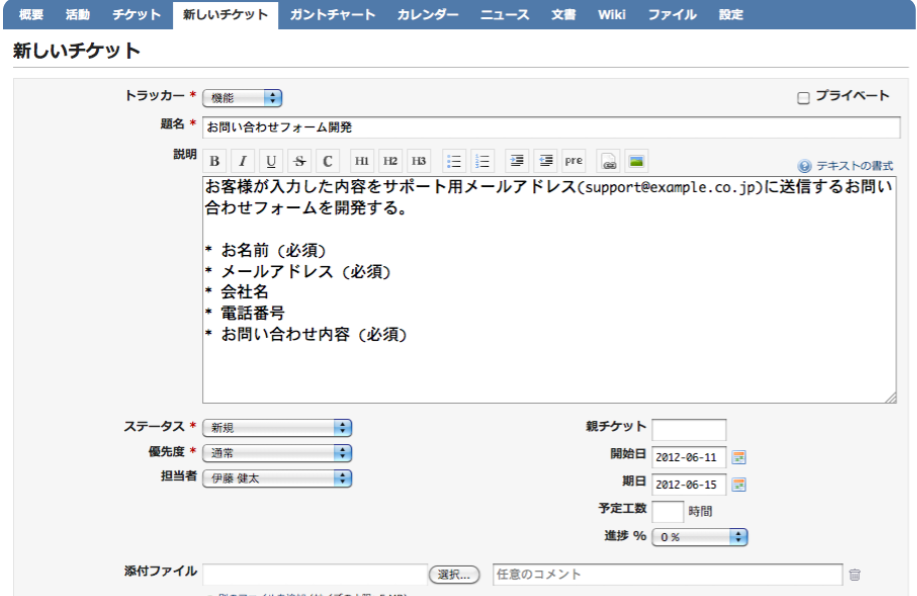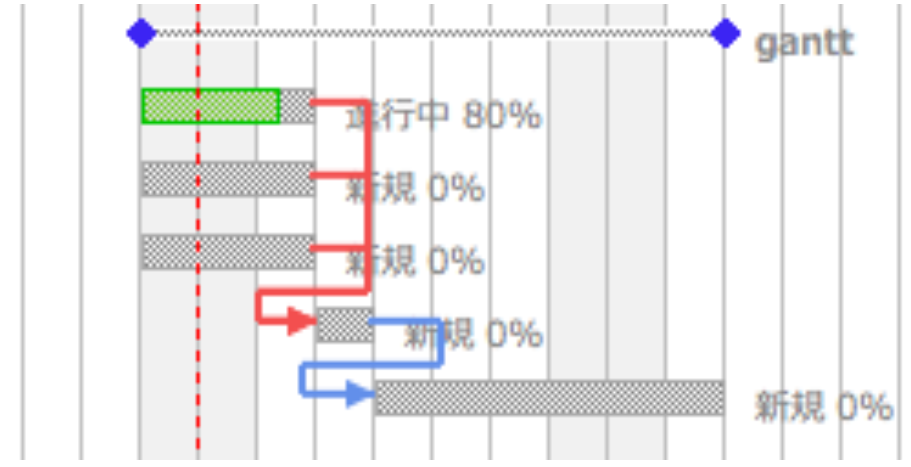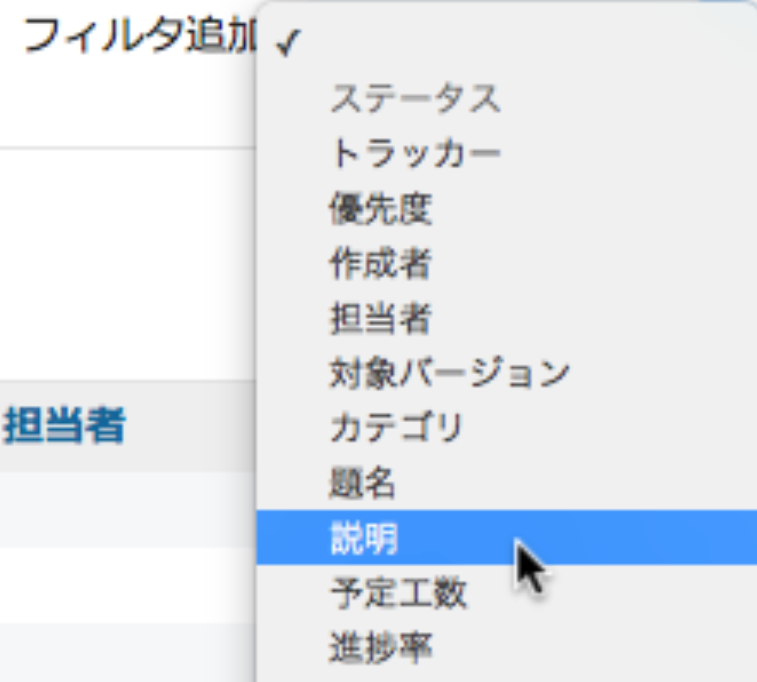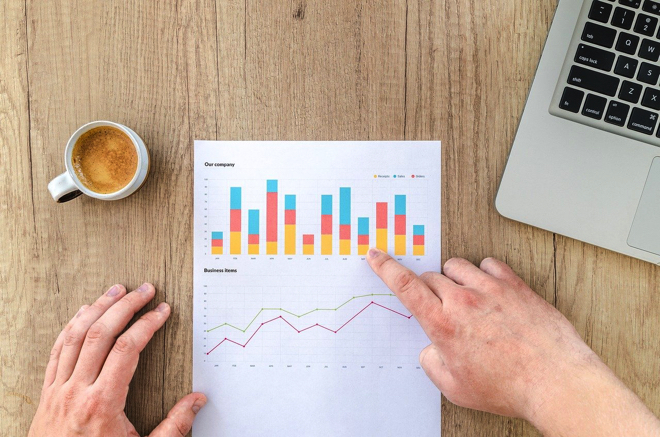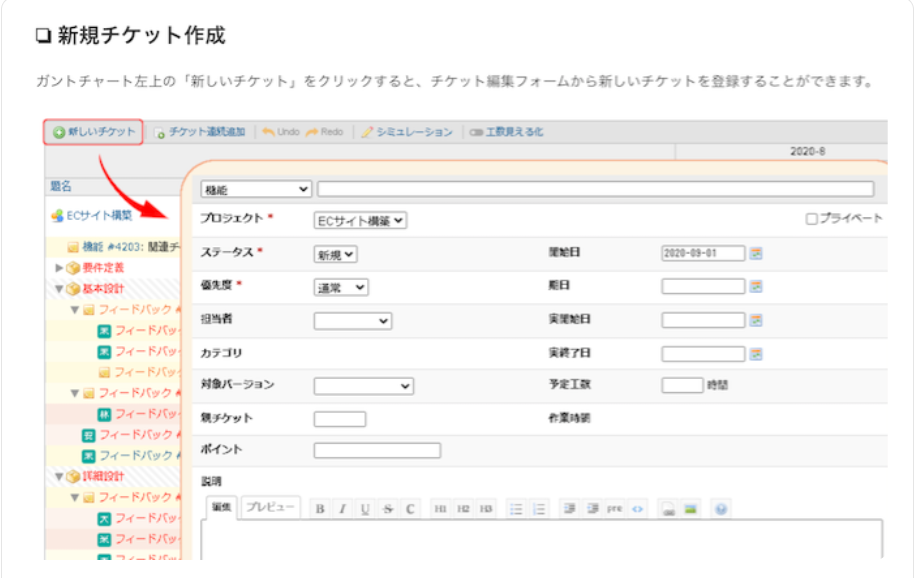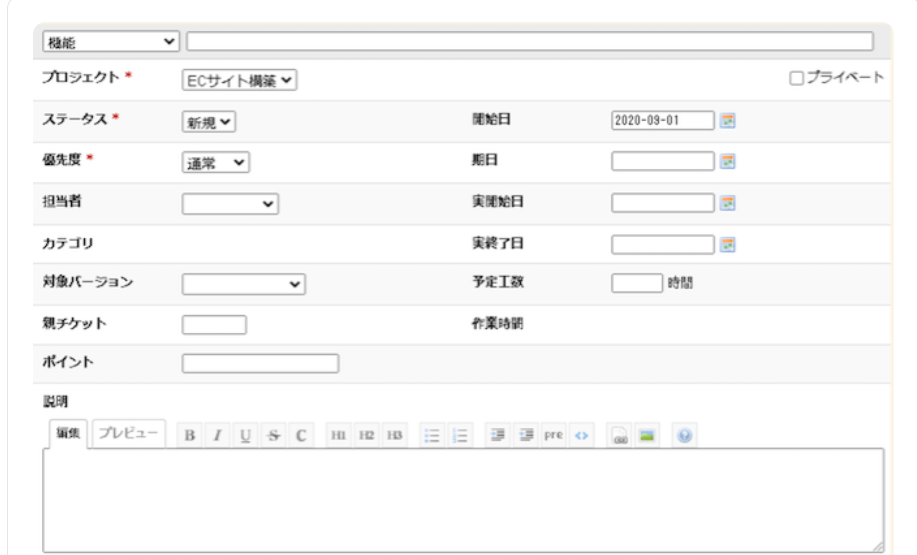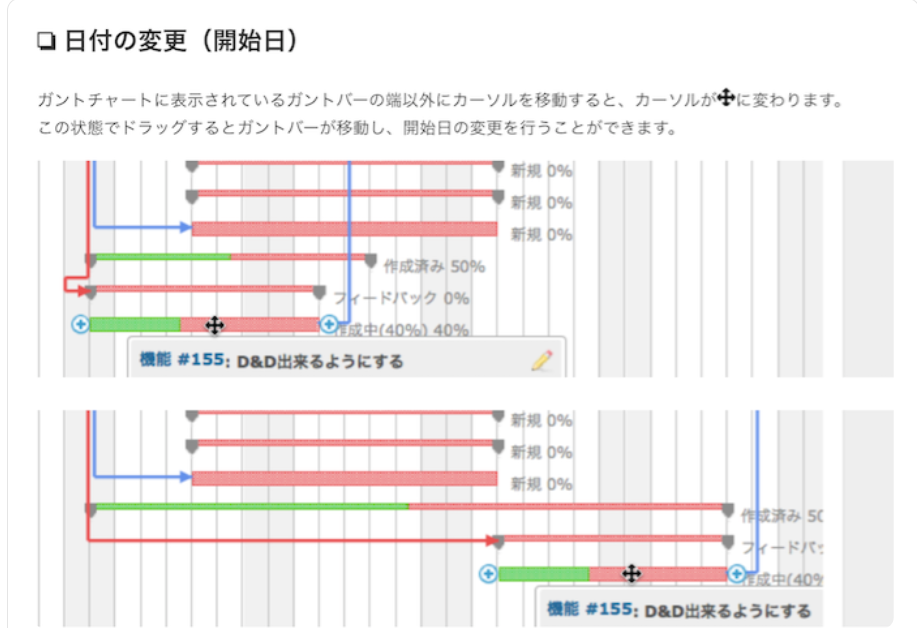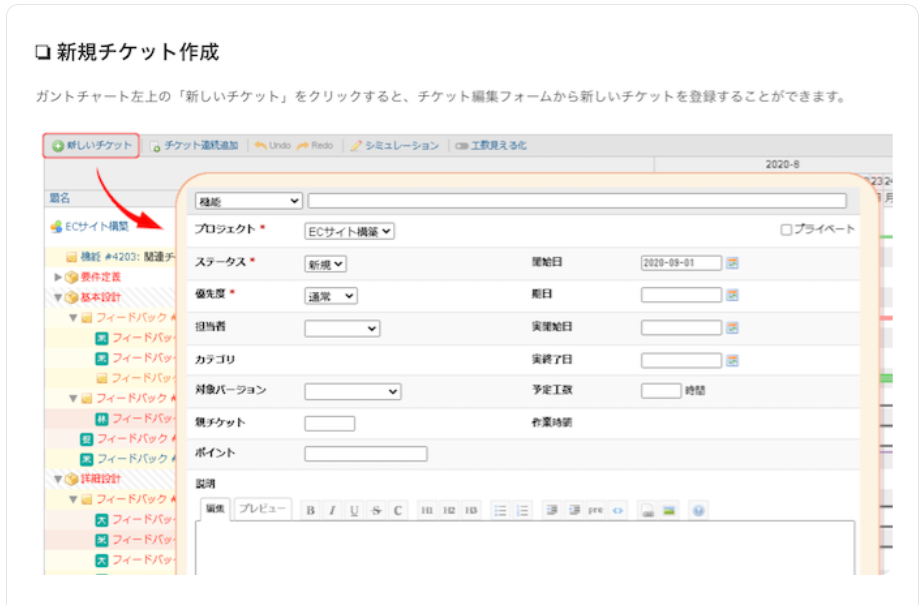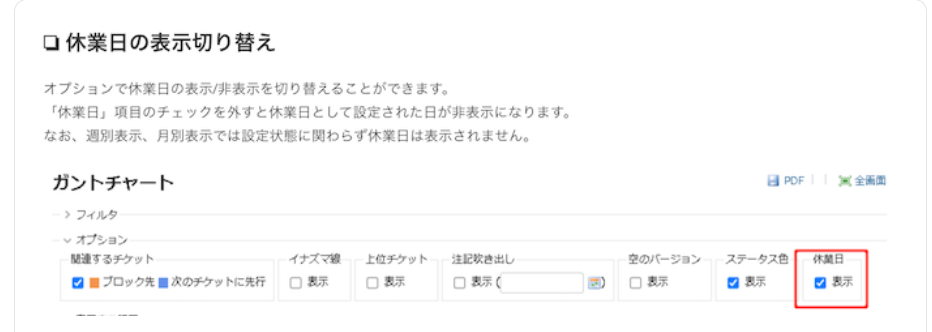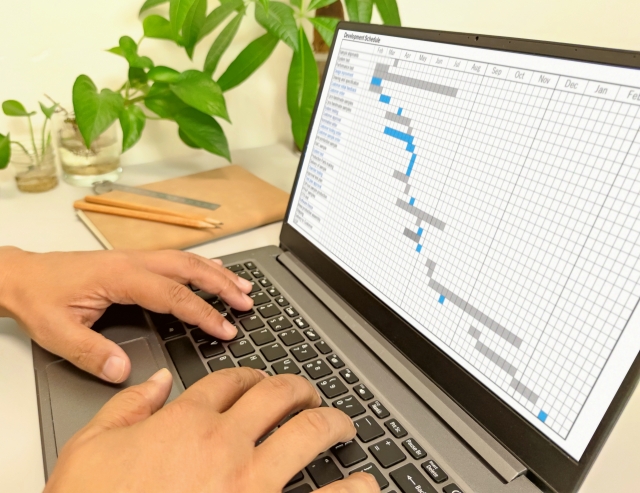
「ガントチャートを使いたいものの、使い方が分からない」
「業務を効率化してプロジェクト管理の工数を削減したい」
上記のように考えている方も多いのではないでしょうか。昨今、どの企業も働き方改革が進んでおり、いかに効率よく業務をこなせるかのスキルが求められています。
しかし、業務の無駄を十分に把握した上で、効率よく実践できている人はそれほど多くありません。そこで本記事では、ガントチャートの使い方や作り方について詳しく解説します。
無料で使えるガントチャートサービスは下記記事もご参考ください。
ガントチャートを活用すれば、全体のタスク管理や進捗状況を俯瞰できるため、作業効率向上が見込めます。プロジェクト管理でお悩みの方は、ぜひ最後までご覧ください。
また、本記事ではガントチャートをはじめとする様々な機能を1ヶ月間無料で使えるプロジェクト管理ツール「Lychee Redmine」について詳しく説明していきます。
プロジェクト管理ツール「Lychee Redmine」を使ってみる。(30日間無料・自動課金なし)
ガントチャートとは?

ガントチャートとは、プロジェクト管理で使用される表のことです。
プロジェクトの期間に合わせて線を引き、引いた線をもとに何の作業をいつまで完了させるか、など進捗状況を管理できます。
例えば作業内容、担当者、期日などの項目をスケジュールに組み込み、棒グラフで示すことで、プロジェクト全体のタスクを把握可能になります。
このようにガントチャートを使用することで、全体を俯瞰できるため作業効率向上はもちろん、チームメンバーへの共有もスムーズにおこなえます。
プロジェクト管理は、プロジェクトを決められた納期・予算内でいかにクオリティを高く達成するかが必要不可欠です。
品質、コスト、納期いずれかの3つが欠けると多大な損害が生じるため、この3要素が欠けないようガントチャートを活用しましょう。
ガントチャートを使うメリット
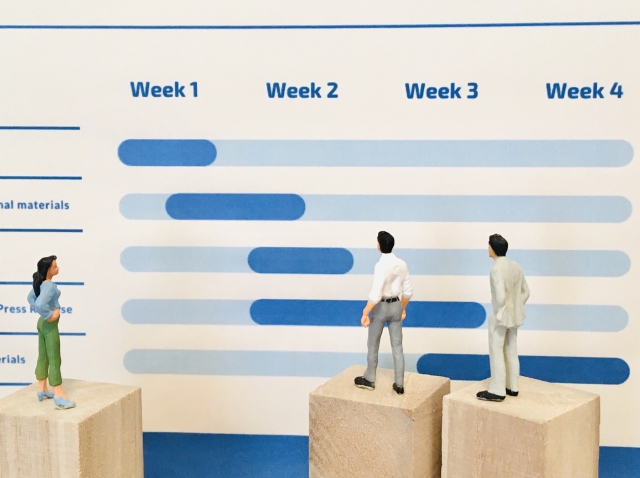
ガントチャートは作業内容やスケジュールを把握できるため、多くのメリットが得られます。
ここでは、ガントチャートを使うメリットを以下3つご紹介します。
- プロジェクトの進捗状況を可視化できる
- スケジュールを共有できる
- プロジェクト進行時に負担を分散できる
それぞれ見ていきましょう。
メリット1.プロジェクトの進捗状況を可視化できる
ガントチャートを使う一番のメリットは、プロジェクト全体を「見える化」できる点です。
自分が関わっていない工程であっても、今どの段階で作業が進んでいるのか、スケジュールやプロジェクトの進行具合を一目で把握できます。
プロジェクトを企画する際は計画書を作成しますが、進捗状況が予定より遅れている場合は計画書を作り直す必要があります。
その場合、可視化して目視することで、どこの何が原因で遅れているのかが明確になり、把握もスムーズにおこなえます。
可視化した情報をチーム全体で共有できるため、視覚化することは作業する上で大きなメリットになるでしょう。
メリット2.スケジュールを共有できる
ガントチャートを使うもう1つのメリットは、スケジュールを共有できる点です。
上記で解説した通り、情報を可視化できるため、メンバー全員にスケジュールを共有できます。
メンバー全員に共有できれば、いつ誰がどこまで作業を進めたのかが明確になり、作業効率向上が見込めます。
ガントチャートはリアルタイムで進行する点も優秀で、プロジェクト開始した後でもスケジュール確認が可能です。
そのため、作業内容が遅れているタスクが出てきたら、チーム全員でフォローするなどのバックアップができます。
着実にプロジェクトを進行できると、チームの士気も向上するでしょう。
メリット3.プロジェクト進行時に負担を分散できる
ガントチャートを使うメリット3つ目は、どこの負担が大きいか容易にマッピングできる点です。
タスク間の依存関係を把握することは、プロジェクトにおいて非常に重要です。
例えば、通常作業は内容や工数見積もりをおこなってからスケジュールを作成します。
しかし、場合によってはリリース日から逆算してスケジュールを作成してしまうケースがあります。
工数を把握できていないまま予定を立てることになり、無理なスケジュールになりがちです。
ガントチャートであれば視覚化できるため、依存関係を明確に識別の上、進捗の遅れ状況で負担がかかっている場所を特定できたり、無理なスケジュールを特定できます。
問題を特定し、依存関係の競合を回避することで、無理が生じないように負担を分散できます。
ガントチャートの使い方【Lychee Redmine】

ガントチャートの使い方を覚えることで、プロジェクト進行が円滑になります。
Lychee Redmineは、ガントチャート利用満足度no.1のプロジェクト管理ツールです。ガントチャート以外にもコスト管理などのプロジェクト進行に必要な機能が充実しています。
マウス操作が中心なので、プロジェクトに関わる現場から経営層まで使いやすい仕様となっています。
フリープランは基本機能(ワークフロー・通知設定・ファイル共有・Wiki)とカンバン機能の限定された機能しか利用できませんが、有料プランはガントチャートをはじめさらに多くの機能が利用できます。有料プランは30日間の無料トライアル期間を提供しているので、リスクなく始められ、その価値を実感できるはずです。ぜひ一度お試しで使い、操作性を確かめてみましょう。
プロジェクト管理ツール「Lychee Redmine」を使ってみる。(30日間無料・自動課金なし)
効率よく作業ができるおすすめの使い方を3つご紹介します。
- 作業内容のタスクを管理する
- オプション使用で見やすくする
- フィルターを使って情報を絞り込む
それぞれ詳しく解説します。
使い方1.作業内容のタスクを管理する
画像引用:Lychee Redmine 公式ブログ
Lychee Redmineのガントチャートでは、タスクを「チケット」の形で管理できます。チケットには、タスクの内容や進捗状況などの情報を登録でき、簡単に一覧表示可能です。
例えば、複数のタスクを管理したい場合、チケットとして登録しておくことで、情報が乱雑にならず、整理しやすくなるといった利点も生まれます。作業を進行する過程でタスクが発生したら、チケットを追加し、機能をうまく活用しましょう。
チケットの追加方法は、画面上部にあるナビゲーションバー「新しいチケット」をクリックして、詳細情報を入力すれば、簡単に作成できます。開始日と期日も登録できるので、チケットを登録する際に活用してみましょう。
登録後は、開始日と期日の情報をもとに、ツール上のバーに追加されます。
使い方2.オプション使用で見やすくする
画像引用:Lychee Redmine 公式ブログ
オプションを使うことで、目的に応じた表示変更が可能です。
例えば、遅延しているチケットを確認したい場合、オプションの「イナズマ線」という機能を使うと、一目で確認できます。
イナズマ線は、画面に縦線が引かれるため、現在の日付より左側に移動していると、遅延しているタスクになります。
その場合は、タスクを確認し、遅れている原因を探れるため、ただちに対処可能です。
オプションを使いこなせると、用途に合わせてガントチャートを表示し、素早く適切な対応が可能になります。
イナズマ線を表示するための切り替えは、ガントチャート上部にあるオプションにチェックを入れると反映されるので、難しい操作は必要ありません。
チケット追加だけでなく、さまざまなオプション機能を活用してみましょう。
使い方3.フィルターを使って情報を絞り込む
画像引用:Lychee Redmine 公式ブログ
フィルターで情報を絞り込むことで、目当てのチケットのみ表示可能です。
チケットが増えてくると、情報が多くなりすぎてしまい、必要な情報を見つけにくくなります。
そういった場合に、フィルター機能が非常に役立ちます。
操作方法は、ガントチャート上部にある「フィルター追加」のドロップダウンリストから、「担当者」「優先」などの絞り込みたい項目を選びましょう。
項目選択後、確認したい値を指定すると、目当てのチケットが表示されます。
上記の方法で簡単に情報を絞り込めるので、ぜひ活用してみてください。
ガントチャートの利点を活用するためにも、フィルター機能はおすすめです。
Lychee Redmineでガントチャートを作成する手順

ガントチャート作成手順を5ステップで説明します。
作成手順は以下の通りです。
- プロジェクトのタスクを設定する
- 担当者を割り当てる
- タスクの開始日・終了日を決める
- 新規チケットを作成する
- メンバーの休業日を設定する
順番に流れを解説するので、ぜひ参考にしてください。
手順1.プロジェクトのタスクを設定する
画像引用:Lychee Redmine
まずは、プロジェクト進行のためのタスクを決めましょう。
タスクを洗い出すことで、ガントチャートの軸が完成します。
軸を完成させたら、タスクを新規チケットで追加し、情報を確立させます。
チケット追加後は、「親チケット」「子チケット」を作成しましょう。
手順2.担当者を割り当てる
画像引用:Lychee Redmine
次に各タスクの担当者を振り分けていきます。
タスクを割り当てるコツとしては、特定の人に負担を偏らないようバランス調整をすることです。
担当者の体調不良やケガなどのトラブルが発生した場合、プロジェクト全体に影響が出てしまうためです。
担当者のトラブル発生が原因で、作業が遅れてしまいプロジェクト中断となれば本末転倒です。
そのため、万が一を考え、トラブルが発生しても対処できる割り当てをおこないましょう。
手順3.タスクの開始日・終了日を決める
画像引用:Lychee Redmine
次のステップは、タスクの開始日と終了日の設定です。
プロジェクトにおいて、タスクの予定を立てることは非常に大切です
Lychee Redmineでは、ガントバーをカーソル移動するだけで簡単に日付設定ができます。
また、タスクの完了度をパーセンテージ化できるため、進行具合も一目で確認可能です。
日付を設定する際は、全体のスケジュールに無理がないよう注意しましょう。
手順4.新規チケットを作成する
画像引用:Lychee Redmine
複数のプロジェクトを進行する場合は、新しいチケットを追加しましょう。
前述で解説しましたが、画面上部にあるナビゲーションバー「新しいチケット」をクリックすると、簡単に作成できます。
プロジェクトやタスクに変更・追加があった場合は状況に合わせて新規追加してください。
手順5.メンバーの休業日を設定する
画像引用:Lychee Redmine
作業ができない日、もしくは勤務が続いたメンバーがいた際は、休業日を設定します。
上記でも解説しましたが、トラブルを回避するため、メンバーの休暇も大切な仕事です。
全体的に作業が困難な日もあるでしょう。
メンバーの体調管理も含め、事前に設定しておきましょう。
ガントチャート使用時の注意点2つ

ガントチャートを使用するときは、以下2つの点に注意しましょう。
- 管理者を置く
- タスク管理を細かくしすぎない
それぞれの注意点を解説するので、参考にしてみてください。
注意点1.タスクごとに担当責任者を決める
ガントチャートで忘れてはならないのが、タスクごとに担当責任者を配置することです。
タスクだけを設定しても、作業員を統率する担当責任者がいなければ、作業が滞ってしまいます。
自発的に推進もできず、遠慮して作業に手を付けない作業員が出てくる可能性も低くはありません。
そのため、プロジェクトの管理者は必ず「誰が・何を担当し実施するのか」を振り分ける担当責任者を決めましょう。
プロジェクトの成功確率を高めることにつながります。
注意点2.タスクの粒度を細かくしすぎない
注意点2つ目は、必要以上にタスクや進捗を細かく設定しすぎない点です。
ガントチャートにおいて、細かく設定しすぎることは、更新・確認に時間がとられてしまい、効率低下を引き起こす可能性があるためです。
さらに、メンバーが窮屈に感じ、モチベーション低下につながる可能性も少なくはないでしょう。
そのため、必要以上に細かいタスクや進捗を設定しないよう気を付けてください。
ガントチャートの使い方を覚えて業務を効率化しよう

ガントチャートはプロジェクト管理において最適なツールです。
プロジェクトの進捗状況やタスクを可視化して共有できるため、作業内容やスケジュールなどの把握が効率的になります。
その他にも、可視化する機能を活用すれば、プロジェクトの欠点やメンバーの負担率が浮き彫りになり、トラブル防止にも役立ちます。
しかし、適切な使い方と正しい作成手順を理解することが必要不可欠です。
今回ご紹介した「Lychee Redmine」は難しい操作もなく、初心者にもおすすめできるツールです。
全機能付き有料プランから、30日無料トライアル、完全無料のフリープランもありますので、本記事を参考に本格的なプロジェクト管理をしてみてはいかがでしょうか。
プロジェクト管理ツール「Lychee Redmine」を使ってみる。(30日間無料・自動課金なし)
30日無料トライアルをはじめる
- 多機能ガントチャート/カンバン/バックログ/リソース管理/CCPM/レポートなど
- ・ クレジットカード登録不要
- ・ 期間終了後も自動課金なし
- ・ 法人の方のみを対象
このサイトはreCAPTCHAによって保護されており、Googleのプライバシーポリシーと利用規約が適用されます。